როგორ გავაბუნდოვოთ ფონი Microsoft-ის გუნდებში
Miscellanea / / March 17, 2022

ბევრი ადამიანი იყენებს Zoom-ს ციფრული შეხვედრებისთვის, მაგრამ მისი უსაფრთხოების საკითხები მომხმარებლებს გადააქვს აპლიკაციებზე, როგორიცაა Microsoft Teams. შეფუთული ინსტრუმენტებით, როგორიცაა გუნდური ჩეთები, ფაილების გაზიარება, ვიდეო მოლაპარაკებები და ვიდეო კონფერენციები, Teams შესანიშნავი ალტერნატივაა Zoom-ისა და სხვა საკონფერენციო აპებისთვის. მისი ერთ-ერთი საუკეთესო მახასიათებელია ბუნდოვანი ფონი, რომელიც მალავს ჩვენს ფონს და უცვლელად ინარჩუნებს ჩვენს კონფიდენციალურობას. ამ სტატიაში ჩვენ შემოგთავაზებთ სასარგებლო სახელმძღვანელოს, რომელიც გასწავლით როგორ გააბუნდოვოთ ფონი Teams-ში და ასევე Microsoft Teams აპლიკაციის ფონის დაბინდვა სხვადასხვა ოპერაციულ სისტემაში.
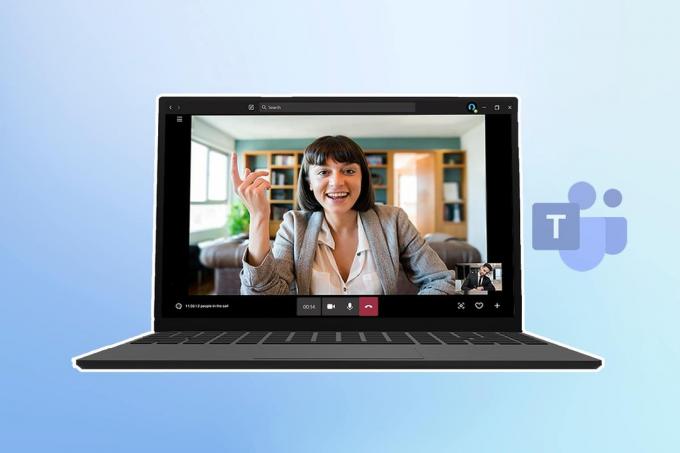
შინაარსი
- როგორ გავაბუნდოვოთ ფონი Microsoft-ის გუნდებში
- მეთოდი 1: კომპიუტერზე
- მეთოდი 2: iOS-ზე
- პროფესიონალური რჩევა: როგორ მოვარგოთ ფონი Microsoft-ის გუნდებში
როგორ გავაბუნდოვოთ ფონი Microsoft-ის გუნდებში
თქვენ გაქვთ ორი ვარიანტი ფონის დაბინდვის გამოყენებით Microsoft-ის გუნდები:
- შეხვედრის წინ დაბინდეთ თქვენი ფონი.
- დაბინდეთ თქვენი ფონი შეხვედრის დროს.
ჩვენ გაჩვენებთ ორივე ვარიანტს მოწყობილობებში, ასე რომ, ახლა მოდით გადავიდეთ ნაბიჯებზე.
Შენიშვნა: Microsoft Teams-ის ბრაუზერის ვერსია არ გთავაზობთ ამ ფუნქციას.
მეთოდი 1: კომპიუტერზე
აი, როგორ გავაბუნდოვოთ ფონი Windows-ზე.
ვარიანტი I: შეხვედრაზე გაწევრიანებამდე
Windows-ში Teams აპლიკაცია ფართოდ გამოიყენება. თქვენ შეგიძლიათ მასში ფონის დაბინდვა თქვენს Windows კომპიუტერზე შემდეგი ინსტრუქციების შემდეგ:
1. გახსენით Microsoft-ის გუნდები Windows-ის საძიებო ზოლში მოძებნით და დაწკაპუნებით გახსენით.
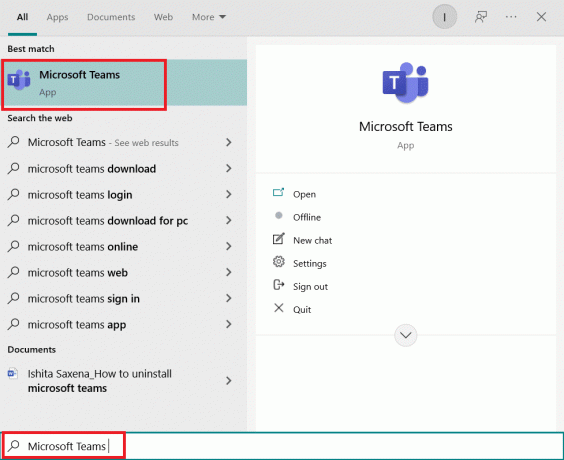
2. დაიწყეთ ახალი შეხვედრა ან შეუერთდით მას, რომელიც უკვე მიმდინარეობს. პატარა ფანჯარაში საკუთარ თავს დაინახავ.
3. ინსტრუმენტთა პანელზე, რომელიც მდებარეობს ქვედა შუაზე, დააწკაპუნეთ ფონის ფილტრები პიროვნების ხატთან ერთად.

4. ფონის პარამეტრები გაიხსნება თქვენი ეკრანის მარჯვნივ. აირჩიეთ დაბინდვა.
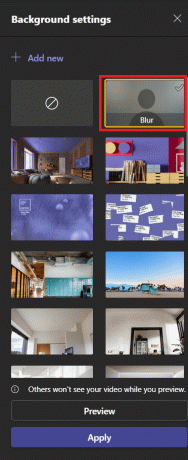
5. ამის შემდეგ თქვენი ფონი ბუნდოვანი იქნება. Დააკლიკეთ Შემოგვიერთდი ეხლავე შეხვედრას შეუერთდეს.
ახლა თქვენ იცით, როგორ გააბუნდეთ ფონი გუნდებში.
ვარიანტი II: შეხვედრის დროს
ამ ნაბიჯების გამოყენებით შეგიძლიათ თქვენი ფონის დაბინდვა, სანამ კონფერენცია ჯერ კიდევ მიმდინარეობს:
1. გადადით ზედა ინსტრუმენტთა პანელზე და დააწკაპუნეთ სამი წერტილი ან მეტი მოქმედებები ვარიანტი.

2. აირჩიეთ გამოიყენეთ ფონის ეფექტები.
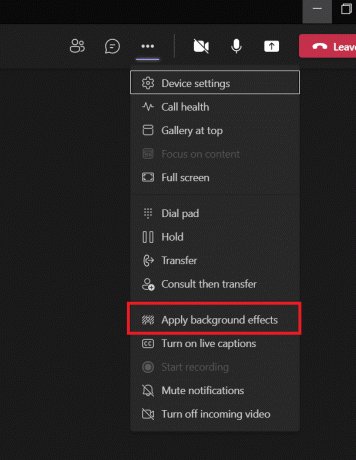
3. იპოვე დაბინდვა ვარიანტი შევიდა ფონის პარამეტრიs და აირჩიეთ.

4. რომ ნახოთ მუშაობს თუ არა, აირჩიეთ გადახედვა.

5. როგორც კი კმაყოფილი იქნებით, აირჩიეთ მიმართეთ.
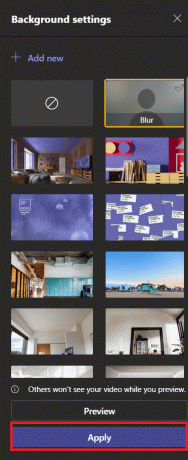
თქვენი ფონი ახლა ბუნდოვანი იქნება. შეგიძლიათ დაბრუნდეთ ფონის პარამეტრები და პირველი ვარიანტი, რომელიც არის წრე დახრილი ხაზით, ბუნდოვანების მოსაშორებლად, როგორც ეს ნაჩვენებია ქვემოთ.

ასევე წაიკითხეთ:გამოასწორეთ Microsoft Teams ვიდეო ზარი არ მუშაობს
მეთოდი 2: iOS-ზე
მიჰყევით მოცემულ ნაბიჯებს iOS-ზე Microsoft Teams-ში ფონის გასაბუნდოვნად.
ვარიანტი I: შეხვედრაზე გაწევრიანებამდე
თქვენს iPhone-ზე Microsoft-ის გუნდებში შეხვედრის წინ ფონის დასაბუნდებლად, მიჰყევით ქვემოთ მოცემულ ნაბიჯებს:
1. გახსენით გუნდები აპლიკაცია თქვენს iPhone-ზე.
2. აირჩიეთ შეუერთდი ვარიანტი.
3. გამოჩნდება pop-up ეკრანი. აირჩიეთ ფონის ეფექტები.
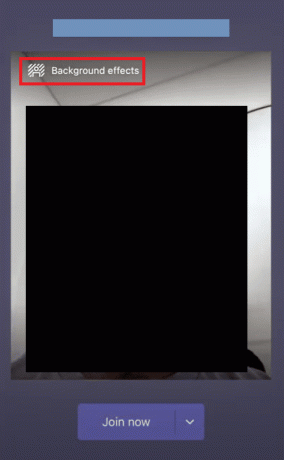
4. ბოლოში გაიხსნება გალერეა. აირჩიეთ დაბინდვა.

5. აირჩიეთ შესრულებულია.
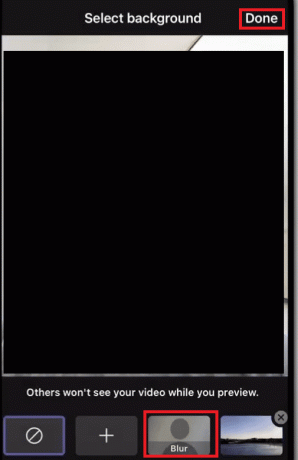
6. დააწკაპუნეთ Შემოგვიერთდი ეხლავე შეუერთდეს შეხვედრას ბუნდოვანი ფონით.
თქვენ დაასრულეთ გუნდების პროცესში ფონის დაბინდვა.
ვარიანტი II: შეხვედრის დროს
აი, როგორ შეგიძლიათ დაბინდოთ Microsoft-ის გუნდები შეხვედრის დროს თქვენს iPhone-ში:
1. შეეხეთ სამი წერტილი თქვენი ეკრანის ბოლოში.
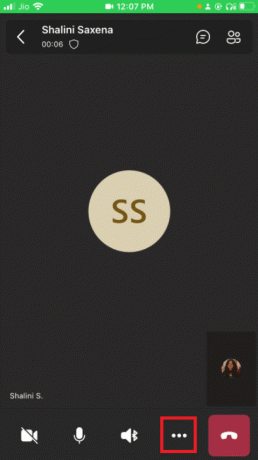
2. Დააკლიკეთ ფონის ეფექტები.
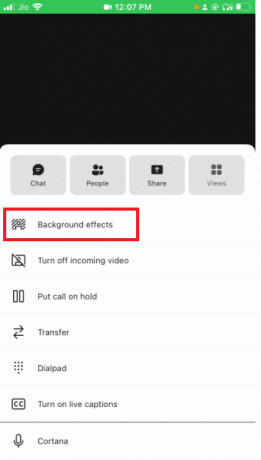
3. აირჩიეთ დაბინდვა ვარიანტი.

4. Დააკლიკეთ შესრულებულია ზედა მარჯვენა კუთხეში.

თქვენი ფონი წარმატებით დაბინდული იქნება.
ასევე წაიკითხეთ:როგორ შევცვალოთ Microsoft Teams Profile Avatar
პროფესიონალური რჩევა: როგორ მოვარგოთ ფონი Microsoft-ის გუნდებში
თქვენ შეგიძლიათ შეცვალოთ თქვენი ფონი Microsoft Teams-ში მისი დაბინდვის გარდა. ამის გაკეთება შეგიძლიათ Windows კომპიუტერზე შემდეგნაირად:
1. Წადი ფონის პარამეტრები როგორც ნაჩვენებია Windows-ისთვის ბუნდოვანი ფონის ზემოთ მოცემულ მეთოდში.
2. ახლა თქვენ შეგიძლიათ აირჩიოთ ნებისმიერი წინასწარ დაინსტალირებული ფონის პარამეტრებიდან.

3. თქვენი მოწყობილობიდან გამოსახულების ფონად დასაყენებლად, შეგიძლიათ დააჭიროთ + დაამატეთ ახალი

4. ახლა აირჩიეთ სასურველი სურათი. ის გაიხსნება ფონის პარამეტრებში. აირჩიეთ იქიდან.
Შენიშვნა: არსებობს გარკვეული მოთხოვნები სურათისთვის, რომელიც შეგიძლიათ აირჩიოთ, თუ ის არ მოჰყვება, ის არ იტვირთება ფონის პარამეტრებში. აი ისინი
- მინიმალური ზომა: 360 x 360 px
- მაქსიმალური ზომა: 2048 x 2048 px
- Ფაილის ტიპი: jpg, jpeg, png, bmp
5. Დააკლიკეთ მიმართეთ.
ხშირად დასმული კითხვები (FAQ)
Q1. რატომ არ შემიძლია ჯგუფებში ჩემი ფონის დაბინდვა?
პასუხი: სავარაუდოდ, ბუნდოვანი ვარიანტი და ფონის პერსონალიზაციის ვარიანტი მიუწვდომელია თქვენს მოწყობილობაზე. ეს ორი ფუნქცია, მაგალითად, მიუწვდომელია Linux-ში. ეს ფუნქციები ასევე არ არის ხელმისაწვდომი, თუ იყენებთ ოპტიმიზებულს ვირტუალური დესკტოპის ინფრასტრუქტურა (VDI).
Q2. რატომ არ არის Blur Background ვარიანტი Microsoft Teams-ში?
პასუხი: ეს გულისხმობს, რომ თქვენი მოწყობილობა ჯერ არ არის მხარდაჭერილი რომ ჰქონდეს ეს ფუნქცია. Microsoft ჯერ კიდევ მუშაობს ამ ფუნქციის შექმნაზე ხელმისაწვდომია ყველა მოწყობილობაზე, რადგან ეს შეიძლება იყოს დამოკიდებული ტექნიკის შესაძლებლობებზე. ასე რომ, არ ინერვიულოთ, თუ ამას მაშინვე ვერ ხედავთ; შესაძლოა გარკვეული დრო დასჭირდეს მათ ამ ვარიანტის ჩართვას.
Q3. შესაძლებელია თუ არა ფონის დაბინდვა Teams Business-ში?
პასუხი: დიახ, რა თქმა უნდა შეგიძლიათ. თქვენ შეგიძლიათ მარტივად დაბინდოთ ფონი Microsoft Teams-ში, Microsoft 365 Business Basic-ში და Microsoft 365 Business Standard-ში.
რეკომენდებულია:
- როგორ გამოვიყენოთ Kodi ვებ ინტერფეისი
- გამოასწორეთ Microsoft Teams ვიდეო ზარი არ მუშაობს
- როგორ ჩართოთ Microsoft Outlook მუქი რეჟიმი
- Zoom-ის შესწორება ვერ ახერხებს კამერის აღმოჩენას
ვიმედოვნებთ, რომ ეს გზამკვლევი დაგეხმარა და თქვენ შეგეძლოთ გაიგოთ როგორ ფონის დაბინდვა Microsoft Teams-ზე. ახლა იყენებთ ბუნდოვანი ფონის Microsoft Teams ოფციას, შეგიძლიათ ნაკლებად ინერვიულოთ თქვენი ბინძური ფონის გამო. თუ თქვენ გაქვთ რაიმე შეკითხვები ან წინადადებები, მოგერიდებათ დაწეროთ ისინი კომენტარების განყოფილებაში.



